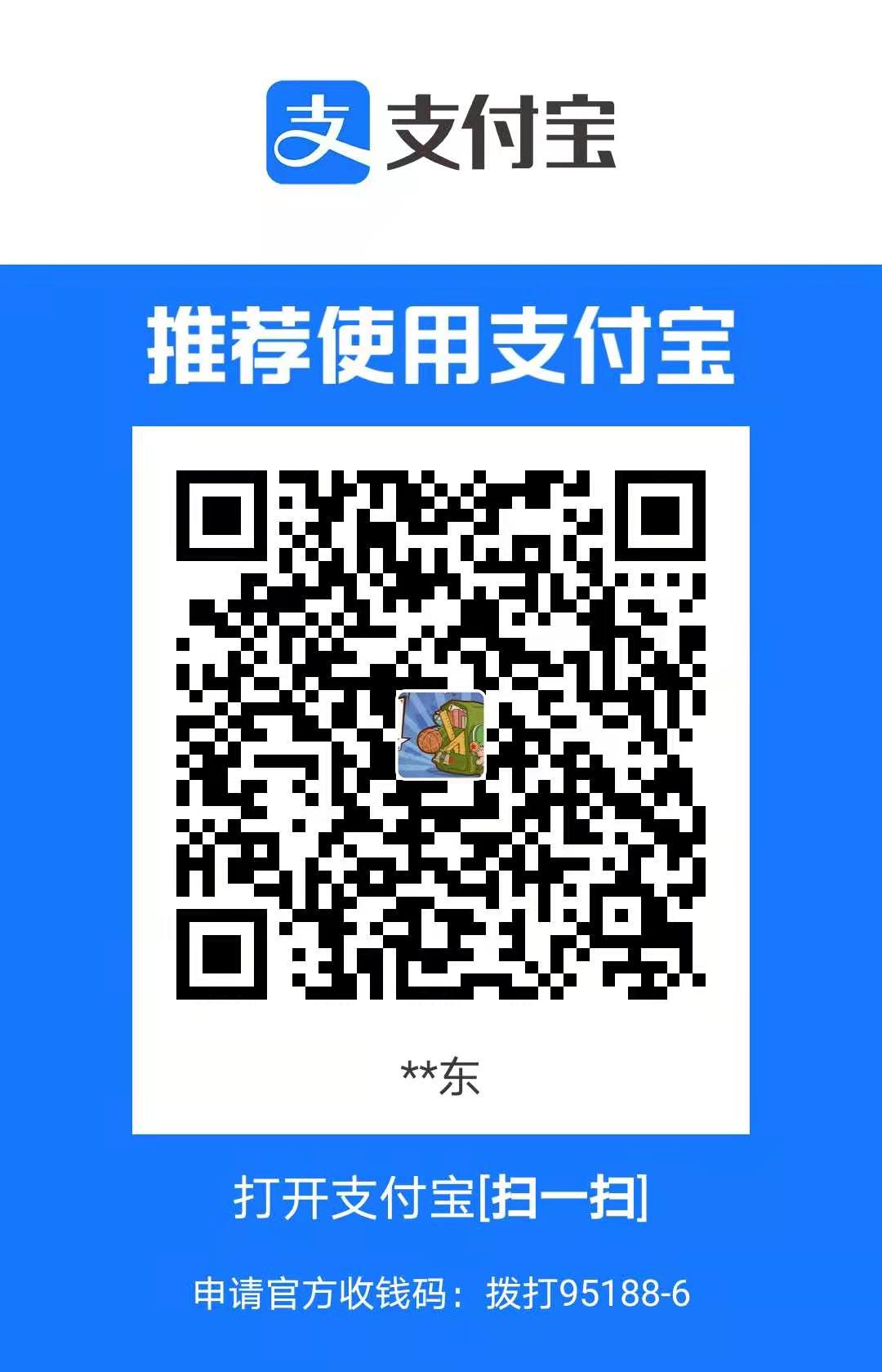IDEA编辑器集成maven环境
###设置Maven版本
- 设置Maven版本–选择下载好的maven版本(⽬录选到bin⽬录的上⼀级⽬录)

设置settings.xml文件
![]()
Maven项目的创建
选择Maven,设置JDK版本,选择maven项目里的模板
![]()
设置项目里的GroupID和ArtifactID
![]()
检查项目的Maven环境
![]()
项目的目录结构
![]()
###项目的编译


- 执⾏编译命令,两个图标分别代表”普通模式”和”调试模式”

创建WEB项目
创建web项目与创建普通Java项目步骤基本一致,区别在于选择Maven模板(WEB项目选择webapp)
启动项目
修改相关版本
1
2
3
4
5
6
7
8
9
10
11
12
13
14
15
16<!-- JDK的版本修改为1.8 -->
<properties>
<project.build.sourceEncoding>UTF-8</project.build.sourceEncoding>
<maven.compiler.source>1.8</maven.compiler.source>
<maven.compiler.target>1.8</maven.compiler.target>
</properties>
<!-- junit的版本修改为4.12 -->
<dependencies>
<dependency>
<groupId>junit</groupId>
<artifactId>junit</artifactId>
<version>4.12</version>
<scope>test</scope>
</dependency>
</dependencies>删除pluginManagement标签
1
2
3
4<!-- 将这个标签及标签中的内容全部删除 -->
<pluginManagement>
...
</pluginManagement>添加web部署的插件
1.jetty插件
1
2
3
4
5
6
7
8
9
10
11
12
13
14
15
16
17
18<!-- 设置在plugins标签中 -->
<plugin>
<groupId>org.mortbay.jetty</groupId>
<artifactId>maven-jetty-plugin</artifactId>
<version>6.1.25</version>
<configuration>
<!-- 热部署,每10秒扫描⼀次 -->
<scanIntervalSeconds>10</scanIntervalSeconds>
<!-- 可指定当前项⽬的站点名 -->
<contextPath>/test</contextPath>
<connectors>
<connector
implementation="org.mortbay.jetty.nio.SelectChannelConnector">
<port>9090</port> <!-- 设置启动的端⼝号 -->
</connector>
</connectors>
</configuration>
</plugin>
2.tomcat插件
1 | <!-- 设置在plugins标签中 --> |

**maven依赖仓库:https://mvnrepository.com/ **